
안녕하세요.
마이버드 티스토리 블로그입니다^^
이번 시간에는 에프터이펙트 설정과 관련하여 글을 작성해보려고 합니다.
그동안 학원에서 배웠던 화면에서 조금 수정해봤는데요
나중에 보다 숙련되면 다른 구성으로 사용하시면 될 것 같습니다!
처음 애프터이펙트 화면을 보고 매우 당황스럽던 마음
이 글을 보는 분들은 보다 빠르게 적응하실 수 있게 한번 간단하게 설명드릴게요~~

집에서 복습개념으로 노트북을 켠지 참 오랜만입니다 ㅎㅎ
덕분에 애프터이펙트는 첫 초기설정을 볼 수 있었는데요
Advanced 3D is not supported by current hardware 안내창이 뜨더라고요
이번에 영상편집을 배워보고자 산 노트북이 안타깝게도 성능이 뒷받쳐지지 않았던 모양입니다(ㅠㅠ)
각설하고 제가 설정한 화면구성입니다!
주어진 기본구성에 타사이트에서 무료로 제공한 프로그램을 추가하였습니다.
화면구성 설명에 앞서 화면을 설정할때의 방법을 알려드려야겠네요!


이름 부분을 클릭하고 드래그하여 옮겨줍니다.
아래처럼 총6개로 칸이 나뉘게되는데요
제일 상단과 가운데에 있는 쪽으로 드래그하면 그룹으로 묶여 같은 공간에서 사용 가능합니다.
상하좌우는 해당패널 기준 상하좌우로 옮겨줍니다.
이름부분을 클릭하여 드래그해야하며, 우클릭하면 닫기와 패널분리가 가능합니다.
패널을 닫으려면 Close Panel
패널을 밖으로 빼서 자유롭게 옮기게 하려면 Undock Panel

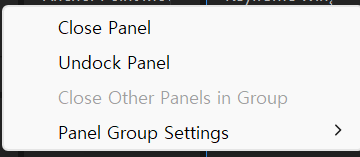

화면의 제일 끝으로 이동도 가능합니다^^


패널을 추가하는 방법은 메뉴바의 [Windows]를 들어가면 됩니다.
Workspace는 자주 사용하는 기능을 어도비에서 지정해주었어요.
어도비에서 기본으로 지정해둔 툴로 사용해도 되지만
자주 사용하는 기능을 지정해두는 것도 좋습니다.
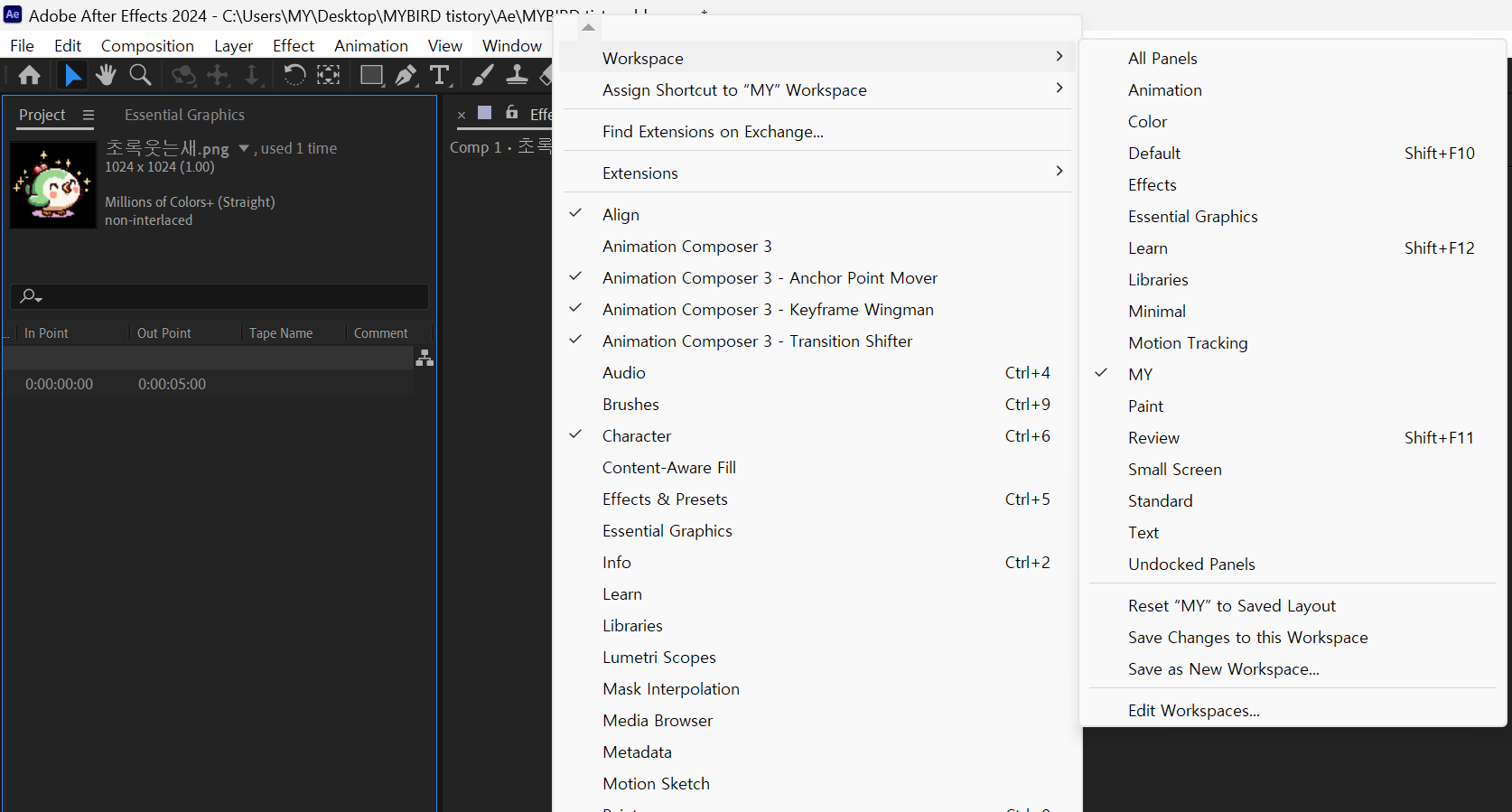

1. 미스터홀스에서 다운받은 Animation Composer 입니다.
이펙을 넣으려면 여러 작업을 해야할 수 있는 거를 클릭몇번으로 간단하게 해줍니다.
2,3,4번을 추가하여 우측 하단에 배치하였습니다.

Animation Composer : 미스터홀스 사이트에서 다운로드
1. Animation Composer 3 : 다양한 이펙트
2. Animation Composer 3 - Anchor Point Mover : 중심 축이동
3. Animation Composer 3 - Keyframe Wingman : 가속도 변경
4. Animation Composer 3 - Transition Shifter : 프레임 이동
https://misterhorse.com/animation-composer




2. Effect Control, Effects & Presets
위 두 이펙트는 하나로 묶어 놓았습니다.
비디오 코파일럿의 FX Console Plug-in 프로그램 덕분인데요
Ctrl+space bar를 누르면 이펙트를 바로 검색할 수 있습니다.
그래서 effects&preset는 이름이 기억안날때 들어가보면 될 것 같아 하나로 묶었습니다.
Effect Control패널은 이펙트를 넣어주면 확인이 됩니다.
Ctrl+Space bar : 비디오코파일럿 사이트에서 다운로드
아래 두개는 거의 필수로 다운받는 편이라고 함.
FX Console Plug-in : 이펙트 빠르게 넣기
Saber Plug-in : 선에 네온싸인 효과, 글자/로고 라인(선)



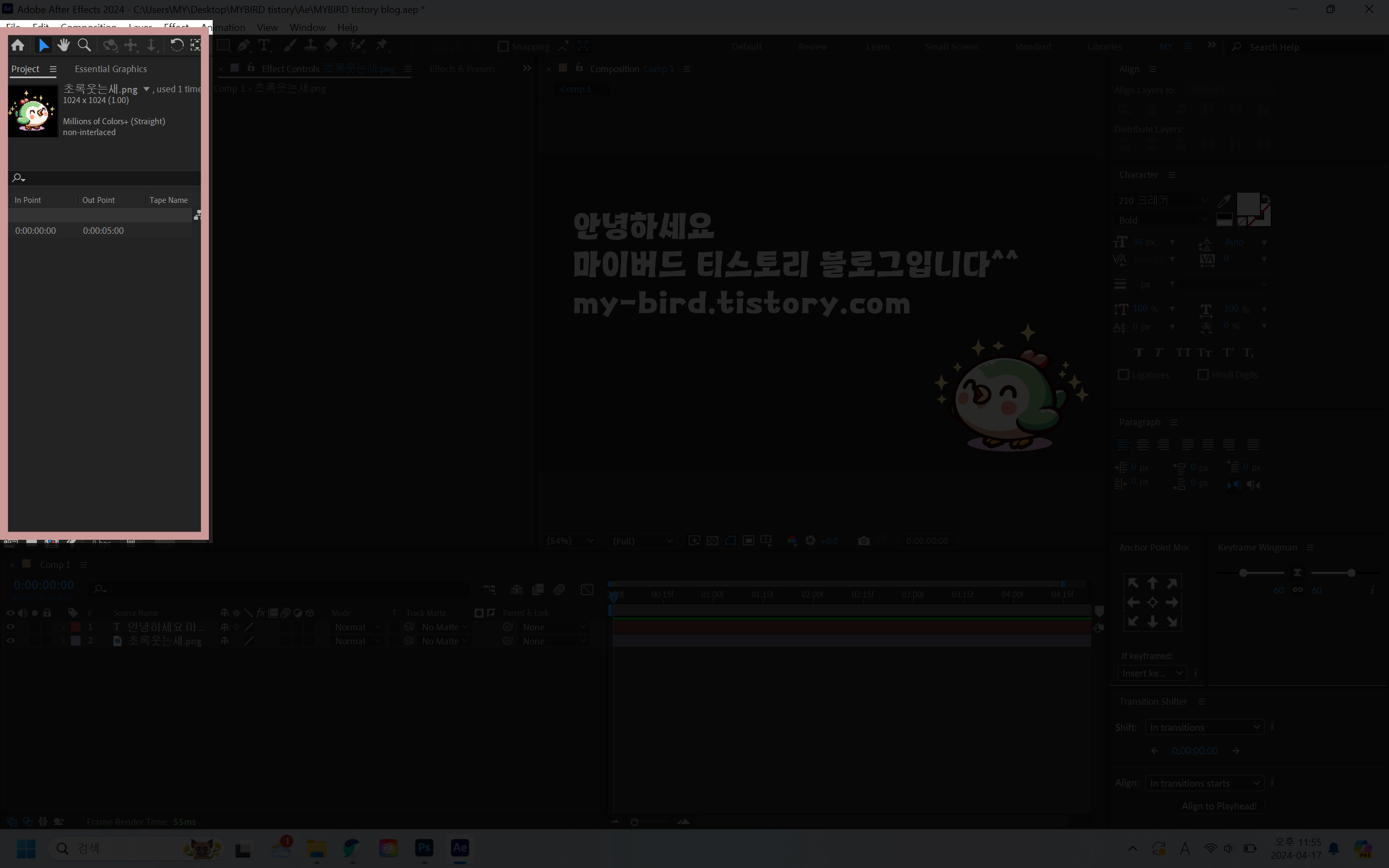
'IT > 어도비 집중공략' 카테고리의 다른 글
| [멀티미디어콘텐츠제작전문가] 궁궐 완전정복~!! (2) | 2024.04.22 |
|---|---|
| [애프터이펙트] - 가속도 확인 (1) | 2024.04.19 |
| [애프터이펙트] Fade / Typewrite 이펙트에 대해서 (0) | 2024.04.17 |
| [애프터이펙트]Saber 기능, Preset의 A부터 Z까지 모두 사용해보았다!(with. 영어사전) (0) | 2024.04.16 |
| [Spiral Tool] 일러스트레이터 나선툴에 대한 모든 것!(모양, 단어의미, 사용방법, 촘촘한소용돌이모양, 반원모양) (0) | 2024.04.11 |




